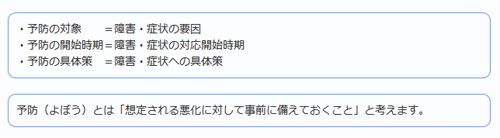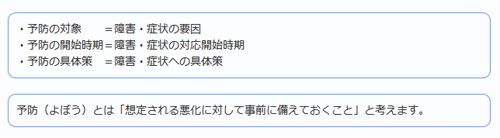【クライアント様との行き違い】
さいたま市のHP制作ウェブクリエイトのブログをご購読頂きあり
本日はクライアント様との行き違いについて個人的に思うことを綴らせて頂きます。
(1)ご契約書について
(2)仕様確認
(3)トラブル回避
**************************
(1)ご契約書について
当初、このお仕事を自宅で始めた頃は、契約書など一切気にせず(知らず)にお仕事を取り交わしていました。今思えばとても恐ろしい会社ですね(汗)
契約書はお客様とウェブクリエイトがどのような業務を契約して、どこまでの業務を行うか、また、何かトラブルがあった際にどうするかなどを取り交わすものです。
これを一切無視してお仕事を数か月していたというなんという無知な私だったのかと思うと本当に猛省するばかりです。
(2)仕様確認
以下のページにも記載しておりますが、(制作の流れ)
基本的に制作の流れとしては上記の通りです。
まれに工程が前後する場合もありますが、ここで一番行き違いののはデザインと出来上がりの状態のイメージ違いです。
イ メージ画像として全ページを一度お客様にご確認頂くのですが、HTMLでのコーディング上、各種ブラウザ(IE/firefox/crome…など)での CSS上ズレというものが必ず生じてくるのです。一般的にはまだIEを利用されているお客様が圧倒的に多い中、基準はIEにしておりますが、それでも多ブ ラウザで見られるエンドユーザーからすると
「あれ?デザインがずれているな」と感じる方もおられるかと思います。
これが制作者にとっての一番の悩みどころなのです。
ブラウザが一つでキャリアやバージョンも一つになってくれればいいのに!
と、勝手にいつも思ってます(汗)
(3)トラブル回避
そして次に制作者が頭を抱えるのはクライアント様とのメールでの文章の行き違いです。
活字なので、ここは慎重にご説明しているつもりでも、お客様は制作に関してはほとんど知識がない方が多いわけですから、ここでの行き違いが結構でてきます。
極力、専門用語は使わず、添付画像を差し込み、お客様にご理解頂けるようなメールを出しているつもりでも、相手に伝わらなければそれは全く意味のないメールになります。
文章力、そして説明の仕方などについて、まだまだ勉強しなければいけないと日々反省しているところです。
数多くの制作会社の中からさいたま市のウェブクリエイトをお選び頂いたお客様と、つまらないことでトラブルなど起こさないよう、トラブル回避できるところは事前に対応していきたいと思います。
至らぬ点も多々あるかと思いますが、今後ともウェブクリエイトをどうぞよろしくお願い致します。
–PR————————–
さいたま市の超初心者の為のパソコン教室
お電話はこちら:048-829-9044
メール:info@school.webcreat.biz
小学生・ご年配の方まで丁寧にご指導致します!
検定を目指す方は当校で受講・受験も可能!
–広告————————–